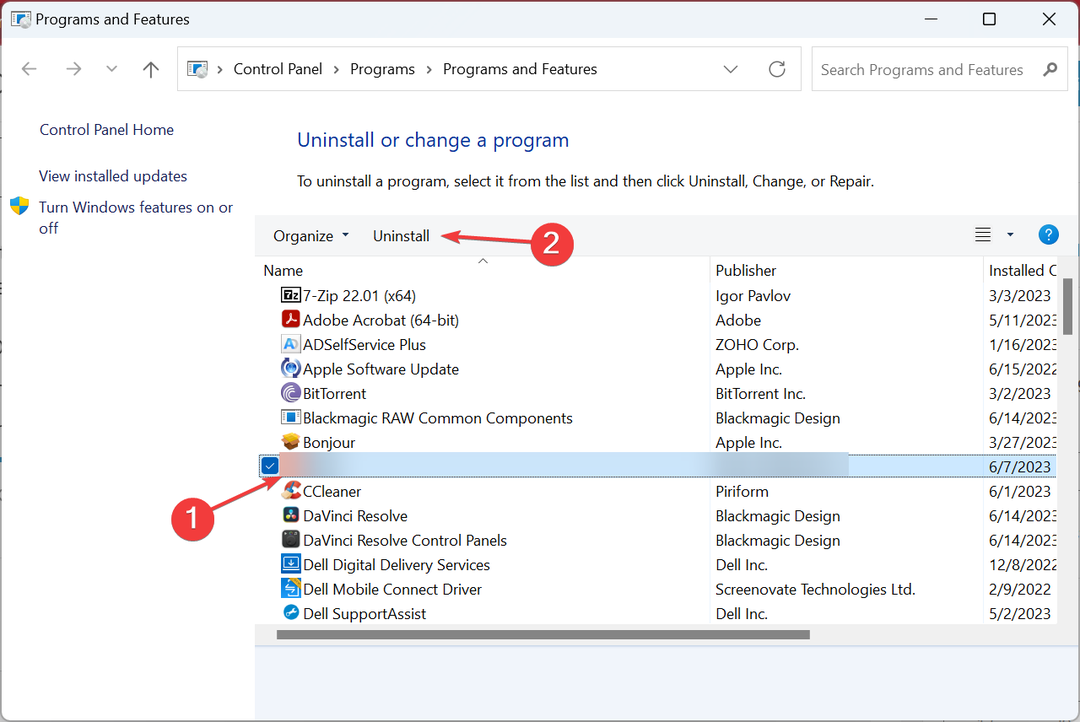- Zmęczony oglądaniem tego samego Nie masz wystarczającego dostępu, aby odinstalować program błąd? Licz na nas, że rozwiążemy problem.
- Przede wszystkim spróbuj uzyskać uprawnienia administratora. Innym rozwiązaniem jest użycie Edytora rejestru.
- Aby uzyskać dedykowane porady dotyczące radzenia sobie z innymi nieznośnymi programami, odwiedź naszą Odinstaluj sekcję także.
- Aby pozbyć się podobnych irytujących problemów, dodaj naszą zakładkę Centrum błędów systemu Windows 10.

- Pobierz narzędzie do naprawy komputera Restoro który jest dostarczany z opatentowanymi technologiami (dostępny patent tutaj).
- Kliknij Rozpocznij skanowanie aby znaleźć problemy z systemem Windows, które mogą powodować problemy z komputerem.
- Kliknij Naprawić wszystko naprawić problemy mające wpływ na bezpieczeństwo i wydajność komputera
- Restoro zostało pobrane przez 0 czytelników w tym miesiącu.
Po wydaniu systemu Windows Vista firma Microsoft dodała nowe funkcje do systemu Windows w celu opracowania platformy bardziej przyjaznej dla użytkownika.
Pod tym względem Windows Vista, Windows 8, a także Windows 10, są system operacyjny z którego może z łatwością korzystać nawet użytkownik, który testuje platformę Microsoftu po raz pierwszy.
Jedną z domyślnych funkcji zainstalowanych w systemie Windows 10 jest Kontrola konta użytkownika ZAK. Ten protokół jest powodem, dla którego często pojawia się następujący komunikat o błędzie Nie masz wystarczającego dostępu do odinstalowania.
Jak już wiesz, ta funkcja została dodana w celu zapewnienia bezpiecznego systemu Windows, który oferuje ograniczony dostęp do zainstalowanych plików i programów.
W związku z tym możesz nie być w stanie odinstalować niektórych narzędzi i aplikacji z urządzenia z systemem Windows 10.
Dlatego, jeśli chcesz wyłączyć protokół UAC i pozbyć się Nie masz wystarczającego dostępu do odinstalowania alert, nie wahaj się i zastosuj poniższe kroki.
O problemach z odinstalowaniem pisaliśmy już obszernie. Dodaj tę stronę do zakładek, jeśli będziesz jej potrzebować później.
Jak mogę naprawić niewystarczający dostęp do komunikatu o błędzie odinstalowania?
1. Spróbuj uzyskać uprawnienia administratora
- Przejdź do katalogu instalacyjnego aplikacji, którą chcesz usunąć.
- Zlokalizuj plik wykonywalny dezinstalacji, kliknij go prawym przyciskiem myszy i wybierz Uruchom jako administrator z menu.

- Postępuj zgodnie z instrukcjami wyświetlanymi na ekranie, aby zakończyć proces dezinstalacji.
Pierwszą rzeczą, którą powinieneś spróbować, jest upewnienie się, że masz uprawnienia administratora podczas próby odinstalowania programu z systemu Windows 10. Aby to zrobić, przejdź do aplikacji, którą chcesz usunąć.
Spróbuj go odinstalować, a jeśli Nie masz wystarczającego dostępu do odinstalowania wyświetlany jest komunikat, musisz uruchomić plik dezinstalacyjny jako administrator.
To powinno rozwiązać twój problem; ale jeśli nadal nie możesz odinstalować programów bez wyświetlenia alertu, przejdź do następnej sekcji tego samouczka.
2. Użyj szybkiego dezinstalatora innej firmy

Jeśli nadal otrzymujesz ten sam komunikat o błędzie, który mówi Nie masz wystarczającego dostępu do odinstalowania, możesz rozwiązać ten problem za pomocą dezinstalatora innej firmy.
Wielu użytkowników zgłosiło, że rozwiązali ten problem za pomocą Deinstalator Revo, więc wypróbuj również to przydatne narzędzie.
Wystarczy nacisnąć przycisk Kolejny przycisk po standardowej deinstalacji, aby kontynuować proces z Revo Uninstaller. Wszystkie klucze i wartości rejestru znalezione jako utworzone przez narzędzie są pogrubione.
Oprócz dokładnego skanowania w poszukiwaniu resztek, zyskujesz także możliwość bezpłatnego pobierania i bezpłatną profesjonalną pomoc techniczną.
Co więcej, Revo Uninstaller jest niezwykle szybki i prosty w użyciu, więc koniecznie spróbuj.

Deinstalator Revo
Nie masz wystarczającego dostępu do odinstalowania programu? Pomimo dokładnego charakteru ostrzeżenia, Revo Uninstaller rozwiąże problem.
Odwiedź stronę
3. Użyj Edytora Rejestru
- Na urządzeniu z systemem Windows 10 przejdź do ekranu startowego i użyj Klawisz Windows + R skrót klawiszowy w celu otwarcia Biegać pudełko.
- Tam wpisz regedit i naciśnij dobrze.
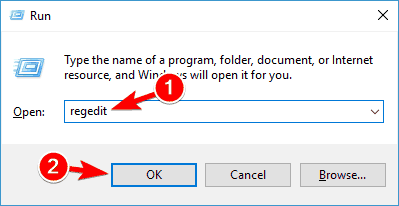
- Z Edytor rejestru iść do:
HKEY_LOCAL_MACHINESOFTWAREMicrosoftWindowsCurrentVersionUninstall - Teraz, jeśli klikniesz każdy klucz z tej ścieżki, będziesz mógł uzyskać dostęp do każdego programu ze swojego urządzenia, dzięki czemu będziesz mógł go odinstalować.
- Teraz wybierz oprogramowanie, które chcesz odinstalować, i spójrz na prawy panel edytora rejestru. Kliknij dwukrotnie Odinstaluj ciąg aby otworzyć jego właściwości.

- Kiedy Nieruchomości otworzy się okno, skopiuj ścieżkę z Dane wartości pole.
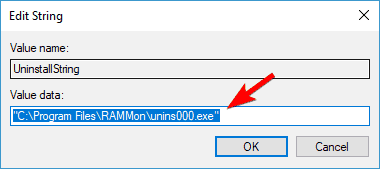
- Następnie na urządzeniu otwórz a wiersz polecenia okno – kliknij prawym przyciskiem myszy przycisk Start lub naciśnij Klawisz Windows + X klawisze klawiatury i wybierz Wiersz polecenia (Administrator).

- Teraz kliknij prawym przyciskiem myszy wewnątrz Wiersz polecenia okno, aby wkleić ścieżkę i naciśnij Wchodzić

Po wykonaniu tej czynności rozpocznie się proces dezinstalacji i powinieneś być w stanie odinstalować swoją aplikację.
Warto wspomnieć, że ta metoda nie działa w przypadku aplikacji korzystających z instalatora MSI, więc miej to na uwadze.
Nie możesz uzyskać dostępu do Edytora rejestru? Rzeczy nie są tak przerażające, jak się wydaje. Sprawdź ten przewodnik i szybko rozwiąż problem.
4. Sprawdź, czy ścieżka dezinstalacji jest poprawna w rejestrze
- otwarty Edytor rejestru. Pokazaliśmy, jak to zrobić w naszym poprzednim rozwiązaniu.
- Pewnego razu Edytor rejestru otworzy się, musisz przejść do jednego z następujących klawiszy w lewym okienku.
- W przypadku aplikacji 32-bitowych przejdź do:
HKEY_LOCAL_MACHINESOFTWAREMicrosoftWindowsCurrentVersionUninstall - W przypadku aplikacji 64-bitowych przejdź do:
HKEY_LOCAL_MACHINESOFTWAREWow6432NodeMicrosoftWindowsCurrentVersionUninstall - W prawym okienku powinieneś zobaczyć wiele podkluczy reprezentowanych przez cyfry i litery. Musisz klikać każdy indywidualny klawisz, aż znajdziesz problematyczną aplikację. Najłatwiejszym sposobem rozpoznania aplikacji jest szukanie Wyświetlana nazwa w prawym okienku.

- Po zlokalizowaniu problematycznej aplikacji poszukaj Odinstaluj ciąg wartość w prawym okienku. Czasami ten ciąg może mieć ukośnik lub inny znak przed swoją wartością, powodując pojawienie się problemu. Kliknij dwukrotnie Odinstaluj ciąg.

- Teraz pamiętaj o usunięciu dodatkowych znaków z Dane wartości pole i kliknij dobrze aby zapisać zmiany. Pamiętaj, że Twoje dane wartości powinny pozostać zawarte w cudzysłowie.

Jeśli dostajesz Nie masz wystarczającego dostępu do odinstalowania komunikat o błędzie podczas próby odinstalowania niektórych aplikacji, problem może być związany z rejestrem.
Według użytkowników Twój rejestr ma ścieżkę dezinstalacji dla każdej zainstalowanej aplikacji, a jeśli ta ścieżka nie jest poprawna, możesz napotkać ten i inne błędy.
Uruchom skanowanie systemu, aby wykryć potencjalne błędy

Pobierz Restoro
Narzędzie do naprawy komputera

Kliknij Rozpocznij skanowanie aby znaleźć problemy z systemem Windows.

Kliknij Naprawić wszystko rozwiązać problemy z opatentowanymi technologiami.
Uruchom skanowanie komputera za pomocą narzędzia Restoro Repair Tool, aby znaleźć błędy powodujące problemy z bezpieczeństwem i spowolnienia. Po zakończeniu skanowania proces naprawy zastąpi uszkodzone pliki nowymi plikami i składnikami systemu Windows.
Możesz jednak rozwiązać ten problem, sprawdzając ścieżkę dezinstalacji w rejestrze. Aby to zrobić, wykonaj powyższe kroki.
W większości przypadków Twój Odinstaluj ciąg będzie miał w nazwie znak odwrotnego ukośnika, ale po jego usunięciu problem powinien zostać rozwiązany.
W niektórych przypadkach ten ciąg może mieć zmienną środowiskową zamiast katalogu instalacyjnego. Napraw to, usuwając zmienną środowiskową i zastępując ją rzeczywistym katalogiem instalacyjnym.
Jeśli nie wiesz, czym jest zmienna środowiskowa, napisaliśmy już artykuł o zmiennych środowiskowych, więc koniecznie sprawdź go, aby uzyskać więcej informacji.
Jak widać, może to być nieco mylące rozwiązanie, ponieważ musisz samodzielnie przejrzeć rejestr i znaleźć problematyczną aplikację i jej ciąg odinstalowywania.
Jeśli jednak jesteś zaawansowanym użytkownikiem, nie powinieneś mieć żadnych problemów z wykonaniem tych kroków.
Czy sprawy są dla Ciebie zbyt skomplikowane? Wybierz bardziej przyjazny dla użytkownika edytor rejestru z naszego świeża lista.
5. Zainstaluj najnowszą wersję, a następnie ją odinstaluj

Zgłosiło się kilku użytkowników Nie masz wystarczającego dostępu do odinstalowania komunikat o błędzie podczas próby odinstalowania uTorrent.
Według użytkowników wystarczy zaktualizować aplikację do najnowszej wersji, a następnie spróbować ją odinstalować.
To rozwiązanie działało uTorrent, ale może również działać z innymi aplikacjami, więc wypróbuj go.
6. Wyłącz kontrolę konta użytkownika
- naciśnij Klawisz Windows + S i wejdź kontrola użytkownika. Wybierz Zmień ustawienia kontrolne konta użytkownika z menu.

- Przesuń suwak całkowicie w dół do Nigdy nie powiadomi. Teraz kliknij dobrze aby zapisać zmiany.

Po wyłączeniu Kontroli konta użytkownika powinieneś być w stanie odinstalować swoje aplikacje bez żadnych problemów.
System Windows ma wbudowaną funkcję o nazwie Kontrola konta użytkownika, która uniemożliwia wykonywanie czynności wymagających uprawnień administratora.
Według użytkowników czasami ta funkcja może zakłócać działanie systemu i powodować pojawienie się tego komunikatu o błędzie.
Aby rozwiązać problem, musisz wyłączyć Kontrolę konta użytkownika, wykonując powyższą procedurę.
Zarządzaj Kontrolą Konta Użytkownika jak ekspert z pomocą naszego podręcznego przewodnika!
7. Usuń klucz Safer z rejestru
- otwarty Edytor rejestru.
- Gdy Edytor rejestru otworzy się, w lewym okienku przejdź do:
HKEY_LOCAL_MACHINESOFTWAREpoliciesMicrosoftWindows
- Rozwiń Okna klawisz i przejdź do bezpieczniejsze identyfikatory kodu klucz. Jeśli masz 0 i Ścieżki podklucze tam, jest raczej prawdopodobne, że rejestr został zmieniony przez złośliwe oprogramowanie. Po prostu kliknij prawym przyciskiem myszy Ścieżki klucz i wybierz Kasować z menu.

- Gdy pojawi się okno dialogowe potwierdzenia, kliknij tak.

Według użytkowników złośliwe oprogramowanie może czasami powodować Nie masz wystarczającego dostępu do odinstalowania pojawi się komunikat o błędzie.
Złośliwe oprogramowanie może wprowadzać zmiany w rejestrze, a te zmiany uniemożliwią odinstalowanie aplikacji.
Możesz również rozwiązać ten problem, usuwając bezpieczniej klucz z rejestru, ale jeśli rejestr jest uszkodzony, usunięcie Ścieżki klucz powinien być więcej niż wystarczający.
Po usunięciu tego klucza z rejestru problem powinien zostać rozwiązany i będzie można ponownie odinstalować aplikacje.
Więc masz to; w ten sposób możesz usunąć Nie masz wystarczającego dostępu do odinstalowania wiadomość z urządzeń z systemem Windows 10.
Pamiętaj, że powyższe kroki można zastosować we wszystkich scenariuszach zgłaszanych przez użytkowników:
- Nie masz wystarczającego dostępu, aby odinstalować uTorrent – Ten problem może mieć wpływ na uTorrent, a jednym ze sposobów jego rozwiązania jest aktualizacja uTorrent do najnowszej wersji, a następnie próba jej usunięcia.
- Nie masz wystarczającego dostępu do odinstalowania BitTorrenta – Jak widać, problem nie dotyczy tylko uTorrenta. Jednak powyższe wiersze zawierają rozwiązania problemu, z którym się zmagasz.
- Nie masz wystarczającego dostępu do odinstalowania Hotspot Shield, Search Protect, Spotify, Web Companion, Relevantknowledge, iTunes, Microsoft Office, Google Chrome, Ccleaner, Visual Studio – Według użytkowników ten błąd może mieć wpływ na wszelkiego rodzaju aplikacje. Może wpływać na zwykłe aplikacje, takie jak iTunes, Spotify lub Chrome, ale może również wpływać na złośliwe oprogramowanie, takie jak Search Protect, Relevantknowledge itp.
- Nie można odinstalować programu Windows 10 – Jeśli nie możesz odinstalować aplikacji w systemie Windows 10, możesz rozwiązać ten problem, korzystając z jednego z naszych rozwiązań.
- Nie można odinstalować programu za pomocą Panelu sterowania – Wielu użytkowników zgłosiło, że nie mogą odinstalować aplikacji za pomocą Panelu sterowania. Jest to najprawdopodobniej spowodowane przez rejestr, ale można to łatwo rozwiązać.
- Jak wymusić odinstalowanie programu Windows 10 – Czasami trzeba wymusić odinstalowanie programu, aby go usunąć. Najlepszym sposobem na zrobienie tego w systemie Windows 10 jest użycie dezinstalatora innej firmy. Pisaliśmy już o najlepsze oprogramowanie dezinstalacyjne dla systemu Windows, więc koniecznie sprawdź ten artykuł.
- Jak odinstalować programy niewymienione w Panelu sterowania Windows 10? – W niektórych przypadkach niektóre aplikacje mogą nie być wyświetlane w Panelu sterowania. Aby je usunąć, musisz usunąć wszystkie ich pliki i wpisy w rejestrze, więc użyj w tym celu dezinstalatora innej firmy.
 Nadal masz problemy?Napraw je za pomocą tego narzędzia:
Nadal masz problemy?Napraw je za pomocą tego narzędzia:
- Pobierz to narzędzie do naprawy komputera ocenione jako świetne na TrustPilot.com (pobieranie rozpoczyna się na tej stronie).
- Kliknij Rozpocznij skanowanie aby znaleźć problemy z systemem Windows, które mogą powodować problemy z komputerem.
- Kliknij Naprawić wszystko rozwiązać problemy z opatentowanymi technologiami (Ekskluzywny rabat dla naszych czytelników).
Restoro zostało pobrane przez 0 czytelników w tym miesiącu.